Trên Facebook đã có tính năng tải dữ liệu Facebook xuống máy tính, nhưng chỉ áp dụng với tài khoản cá nhân mà thôi. Nếu bạn muốn kiểm soát số lượng bình luận với bài đăng trên Fanpgae Facebook thì có thể sử dụng dịch vụ Socialfy.
Dịch vụ này sẽ tiến hành trích toàn bộ bình luận của 1 bài viết trên Facebook ở chế độ công khai thành file Excel. Thời gian của từng bình luận cũng sẽ hiển thị rõ. Lưu ý với bạn đọc, do chính sách từ Facebook nên dịch vụ này sẽ trích cuất các bài viết công khải trên trang Fanpage mà bạn có quyền quản trị. Không thể trích xuất các bình luận từ bài viết trên Facebook cá nhân hoặc nhóm Facebook tham gia.
Bước 1:
Người dùng truy cập vào link dưới đây để vào trang chủ của Socialfy.
Bước 2:
Nhấn vào Continue with Facebook bên dưới.
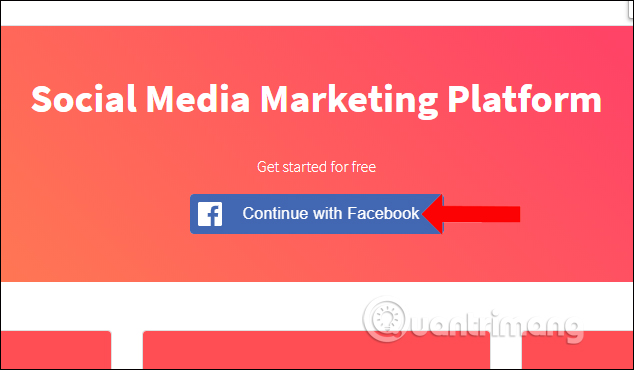
Bạn cần đồng ý để dịch vụ nhận thông tin tài khoản Facebook của bạn, nhấn Tiếp tục dưới tên….
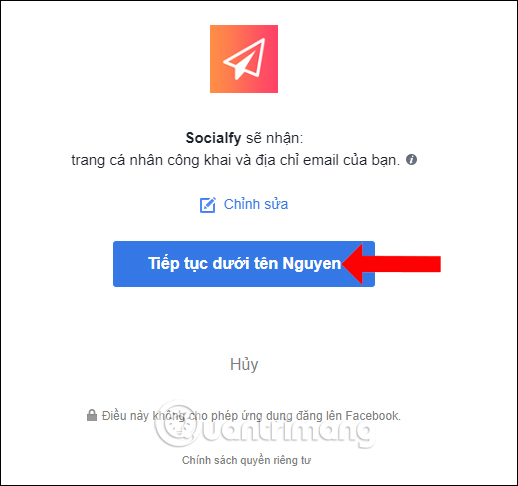
Bước 3:
Tiếp đến Socialfy sẽ kiểm tra lại toàn bộ các trang mà bạn đang quản lý. Có thể nhấn Chọn nội dung bạn cho phép để lựa chọn những thông tin mà Socialfy được phép truy cập. Nhấn OK ở bên dưới.
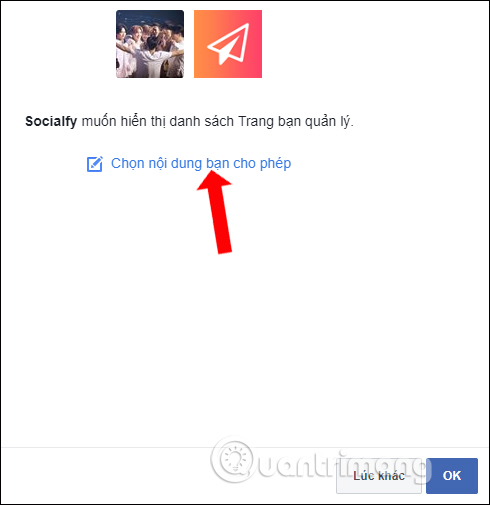
Bước 4:
Quay trở lại giao diện trang rồi tìm tới mục Facebook Export Comments, click chuột vào Get Started.
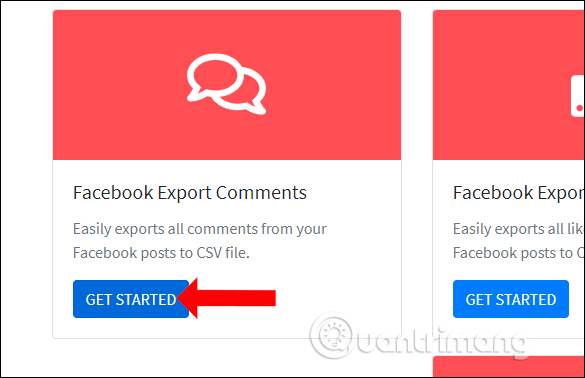
Bước 5:
Chuyển sang giao diện trang mới hãy nhập URL bài đăng trên Fanpage muốn kiểm soát lượng bình luận và nhấn Submit.
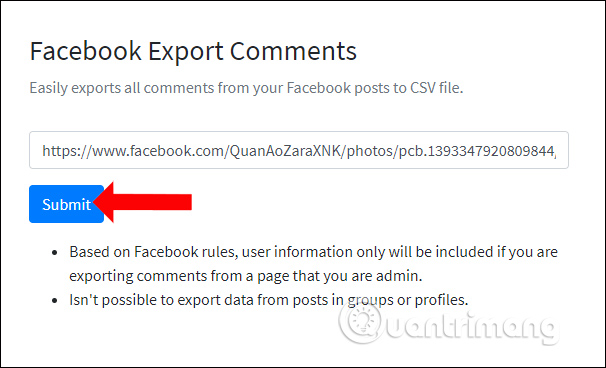
Kết quả danh sách bình luận sẽ hiển thị bên dưới kèm thời gian cụ thể, tên người bình luận, lượt thích và bình luận cho bình luận đó. Nhấn nút Export bên trên để trích xuất ra file Excel.
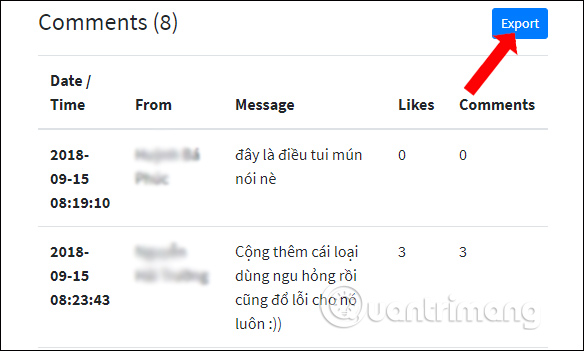
File tổng hợp bình luận bài đăng sẽ được tải xuống máy tính với file csv. Bạn dùng các trình soạn thảo văn phòng để mở file.
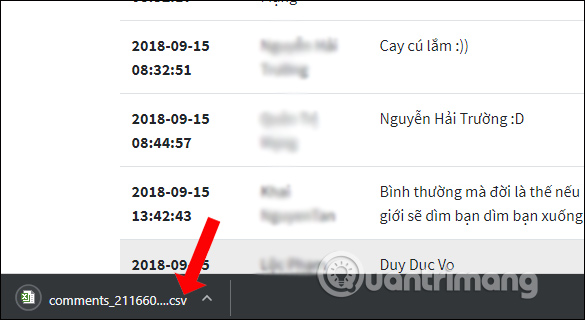
Như vậy dịch vụ Socialfy sẽ kiểm soát bình luận ở các bài đăng công khai trên Fanpage. Trong trường hợp bạn tổ chức sự kiện nào đó trên trang quản lý có thể sử dụng Socialfy để xem lượt bình luận.
Xem thêm:
Chúc các bạn thực hiện thành công!
Nguồn tin: quantrimang.com
Ý kiến bạn đọc
Những tin mới hơn
Những tin cũ hơn